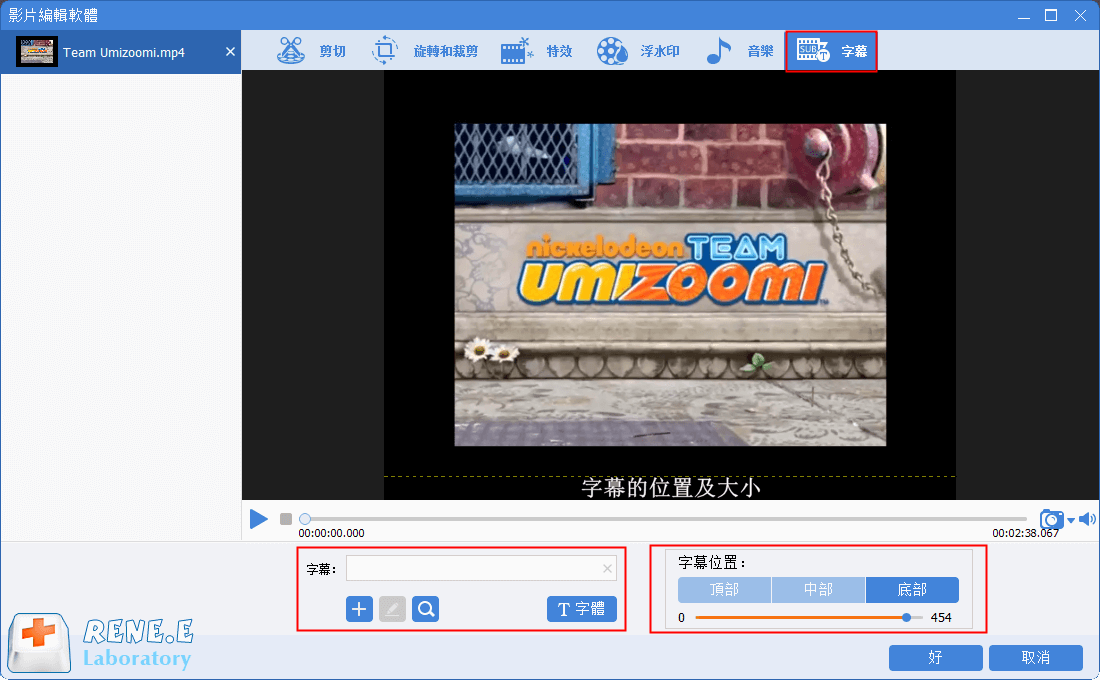2020-12-22 王智偉 測試部技術長
摘要
給影片檔案添加浮水印相當於給影片檔案標明了出處,可以有效地防止別人非法盜用您的影片。如果您需要給影片添加浮水印,那麼這篇文章十分適合您閱讀,我們將分享給影片添加浮水印的多種方法,一起去看看具體的操作步驟吧。
給影片檔案添加浮水印可以使用專業的軟體進行操作。下面就給大家介紹一款操作簡單的專業影片編輯軟體—Renee Video Editor Pro軟體,以及使用該軟體給影片檔案添加浮水印的具體操作步驟。
Renee Video Editor Pro軟體是一款集電腦螢幕錄製、影片後期製作與轉檔功能為一體的影片錄製編輯工具。其中,電腦螢幕錄製功能可以設定錄製的區域與畫面大小,還可以設定浮水印、光標樣式、聲音來源以及保存的格式、自動錄製計劃等等,不管是在線電影、會議影片記錄,還是遊戲畫面、軟體操作步驟等,它都能幫助您一鍵錄製並保存到電腦中。
此外,該軟體還可以在影片後期製作時進一步完善和優化影片的內容,比如剪輯或合併影片片段,裁剪影片畫面,旋轉或翻轉影片,添加各種類型的片頭/片尾動畫、轉場特效,隨意切換不同的濾鏡風格,給影片配音、添加音樂或去除原始音效,匯入或製作專屬字幕等等。在影片編輯完成後,您可選擇將影片轉換為各種您需要的格式,該軟體支援絕大部分的影片和音訊格式,比如MXF,AVI,MKV,MP4,MOV,M2TS,M4V,AAC,AC3等格式,並支援影片和音訊格式之間的自由轉換。
Renee Video Editor Pro — 多功能影片編輯軟體

螢幕錄製對安裝了Windows的電腦進行螢幕和攝像頭進行影片錄製。
影片剪切可設定開始時間點與結束時間點,剪切影片長短。
濾鏡特效可為影片添加“濾鏡特效”、“縮小放大特效”、“音量特效”。
加/去浮水印在影片中添加文字、圖片、影片、圖形浮水印,還可去除影片的浮水印。
格式轉換支援所有常見格式的互相轉換,遇到需要重新編碼的檔案,可自動重新編碼與校對。
影片合併可將多個影片/音訊檔案合併為一個檔案,並且可在合併的影片之間添加各種轉場特效。
螢幕錄製 對安裝了Windows的電腦進行螢幕和攝像頭進行影片錄製。
濾鏡特效可為影片添加“濾鏡特效”、“縮小放大特效”、“音量特效”。
加/去浮水印在影片中添加文字、圖片、影片、圖形浮水印,還可去除影片的浮水印。
格式轉換支援所有常見格式的互相轉換,遇到需要重新編碼的檔案,可自動重新編碼與校對。
使用Renee Video Editor Pro軟體給影片加浮水印的具體操作步驟:
步驟1:首先,在您的電腦上下載並安裝Renee Video Editor Pro軟體,然後選擇[影片工具箱],進入編輯界面。
![執行Renee Video Editor Pro軟體,點選[影片工具箱]按鈕](https://net.reneelab.com/wp-content/uploads/sites/7/2020/03/Video-Editor-Pro-yingpiangongju.png)
步驟2:進入編輯界面後,點選[添加檔案],載入需要添加浮水印的影片檔案。
![點選[添加檔案]](https://net.reneelab.com/wp-content/uploads/sites/7/2020/11/Video-Editor-Pro-keep.png)
步驟3:點選界面上方的[浮水印]按鈕,進入浮水印編輯界面後,用戶可以選擇添加文字浮水印、圖片浮水印、影片浮水印以及圖形浮水印到影片中。此外,還可以設定浮水印的位置、大小、透明度以及出現的時間段,同時還支援去除影片的原始浮水印。
![進入[浮水印]編輯頁面後,可以選擇[添加文字浮水印]、[添加圖片浮水印]、[添加影片浮水印]、[添加圖形浮水印]以及[去除浮水印]](https://net.reneelab.com/wp-content/uploads/sites/7/2020/08/Video-Editor-Pro-MP4-shuiyin.png)
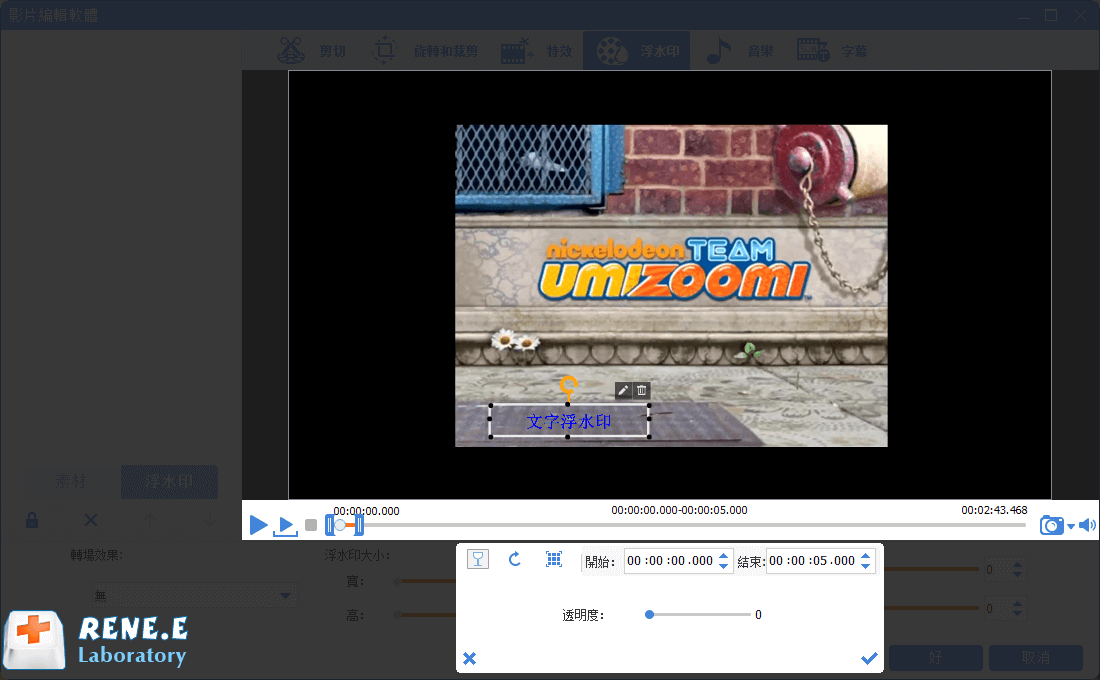
步驟4:浮水印添加完成後,點選[好]按鈕返回軟體的初始界面,然後在[匯出格式]中選擇需要的影片格式,在[匯出資料夾]中選擇影片檔案的保存位置,最後點選[開始]按鈕,即可按照設定給影片加浮水印並將其匯出到指定位置。
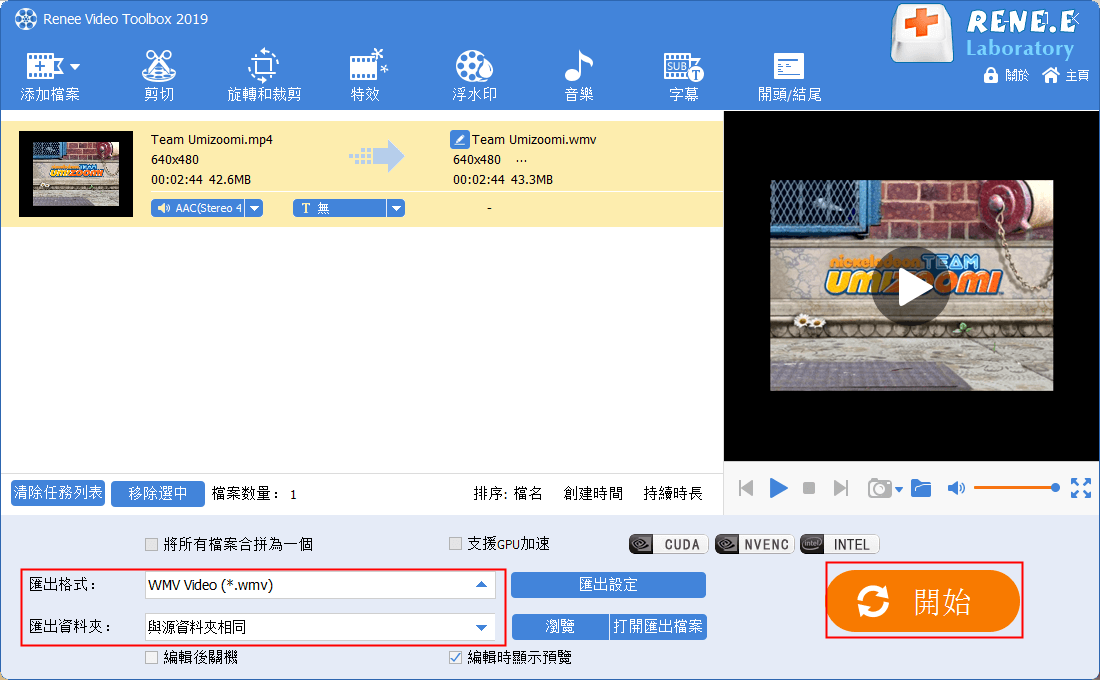
除了可以使用Renee Video Editor Pro軟體給影片加浮水印以外,我們還可以使用Bitwar Watermark Expert進行操作,下面就給大家介紹一下具體的操作步驟。
步驟1:執行Bitwar Watermark Expert軟體,在軟體的界面點選[Watermark Video](影片加浮水印)按鈕。
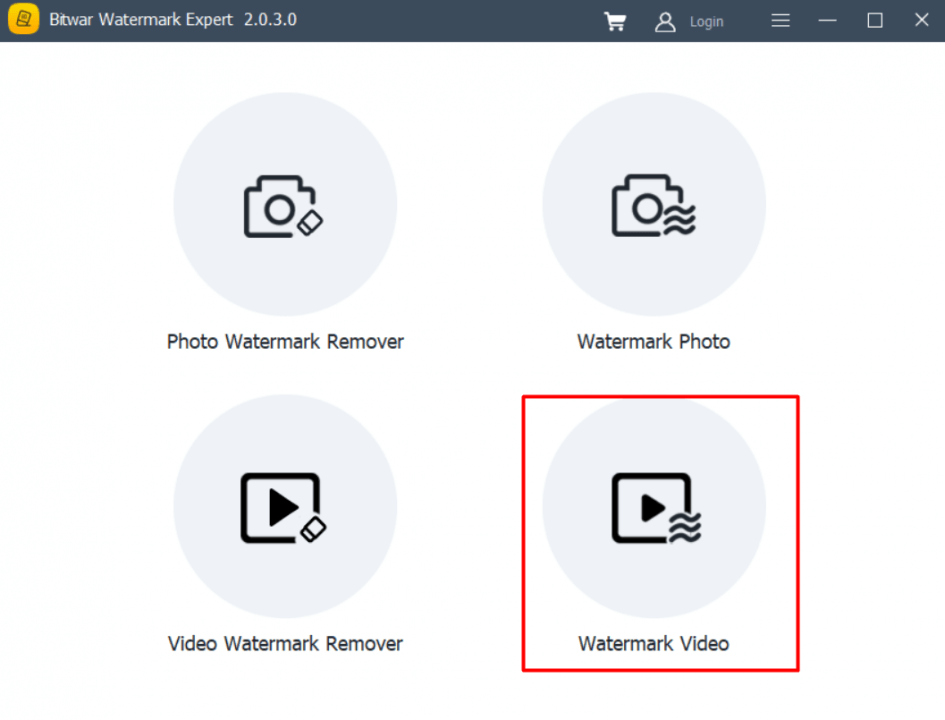
步驟2:載入需要添加浮水印的影片,然後點選[Add Text](添加文字)或者[Add image](添加影像)按鈕。添加文字浮水印後可以對文字顏色、大小以及傾斜的角度進行調整。設定完成後,點選[Apply](應用)按鈕。
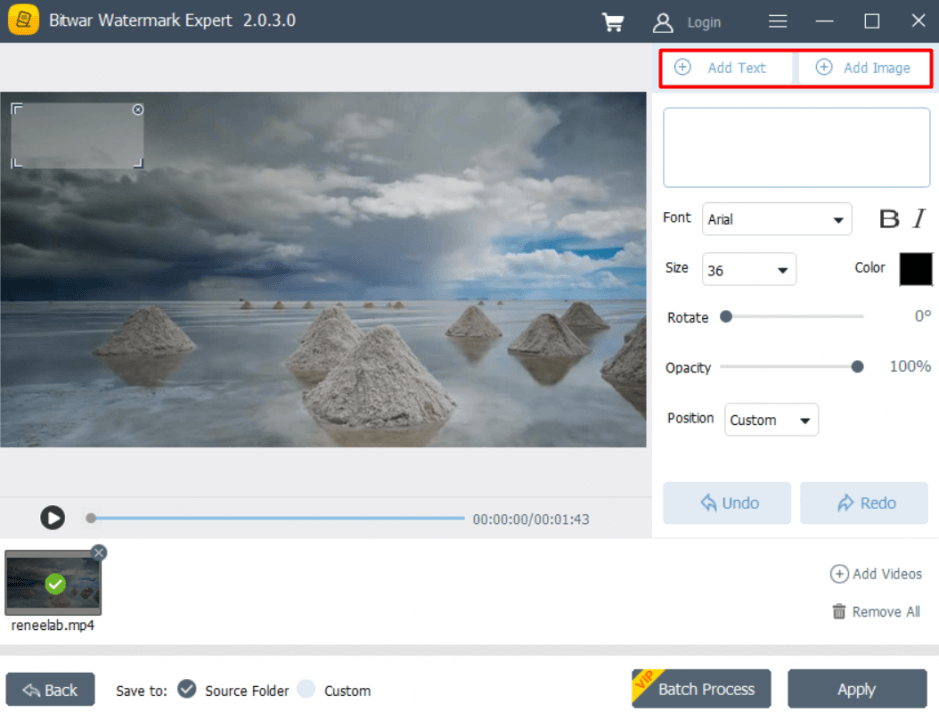
步驟3:等待軟體處理完之後,即可獲得一個添加完浮水印的影片檔案。
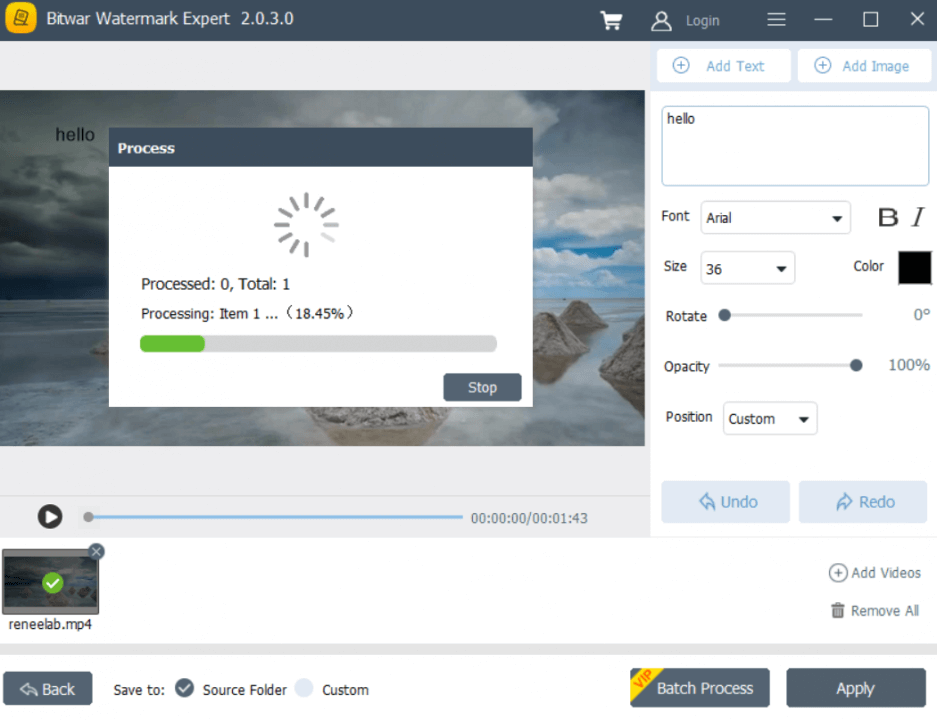
這兩個軟體的功能雖然有一定的相似之處,但又存在著一定的區別。在上面的介紹中可以知道,Renee Video Editor Pro軟體添加浮水印的功能要比Bitwar Watermark Expert軟體更加齊全,除了文字、圖片浮水印以外,它還可以添加影片浮水印、圖形浮水印到影片中。另外,Renee Video Editor Pro軟體還可以對影片進行編輯,如果大家需要對影片進行更多的編輯操作,可以檢視下一部分的內容。
上面給大家介紹了兩個給影片加浮水印的方法,如果您還需要進一步編輯影片,例如:剪切,添加背景音樂等等,那麼Renee Video Editor Pro軟體可以幫助您解決問題,下面就給大家介紹Renee Video Editor Pro軟體除了浮水印以外的其他功能。
①剪切功能:可以保留影片的部分片段,通過拖拉進度條或者直接設定影片的開始時間和結束時間進行剪切。
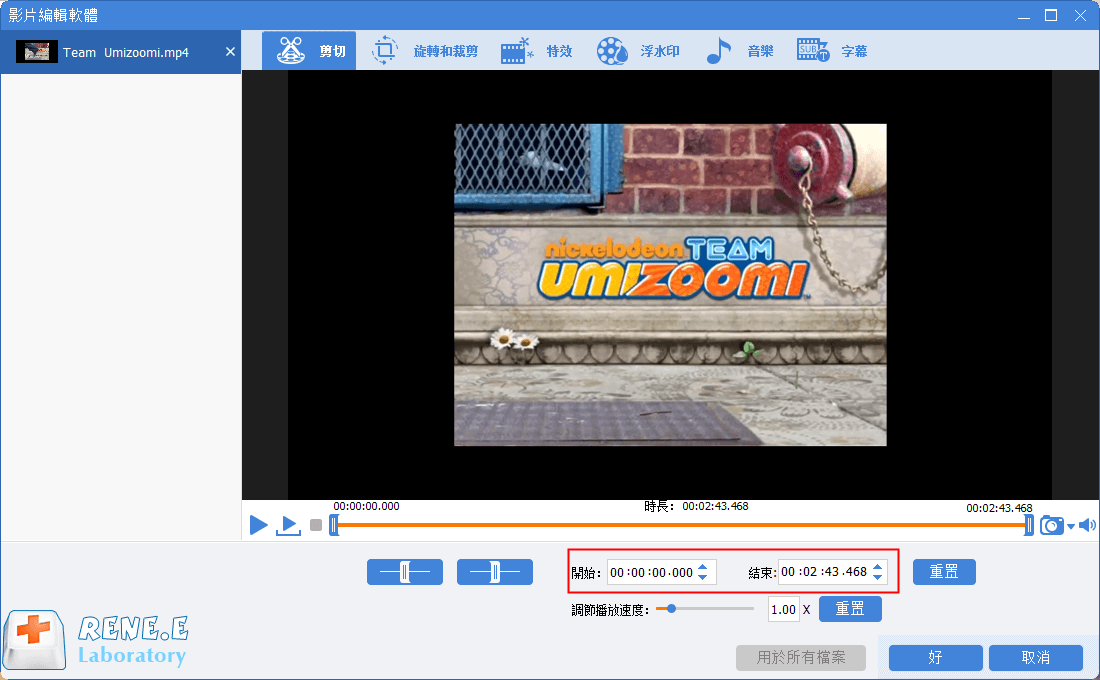
②旋轉和裁剪功能:可以裁剪影片畫面的大小,設定影片的長寬比;此外,還能旋轉或翻轉影片。
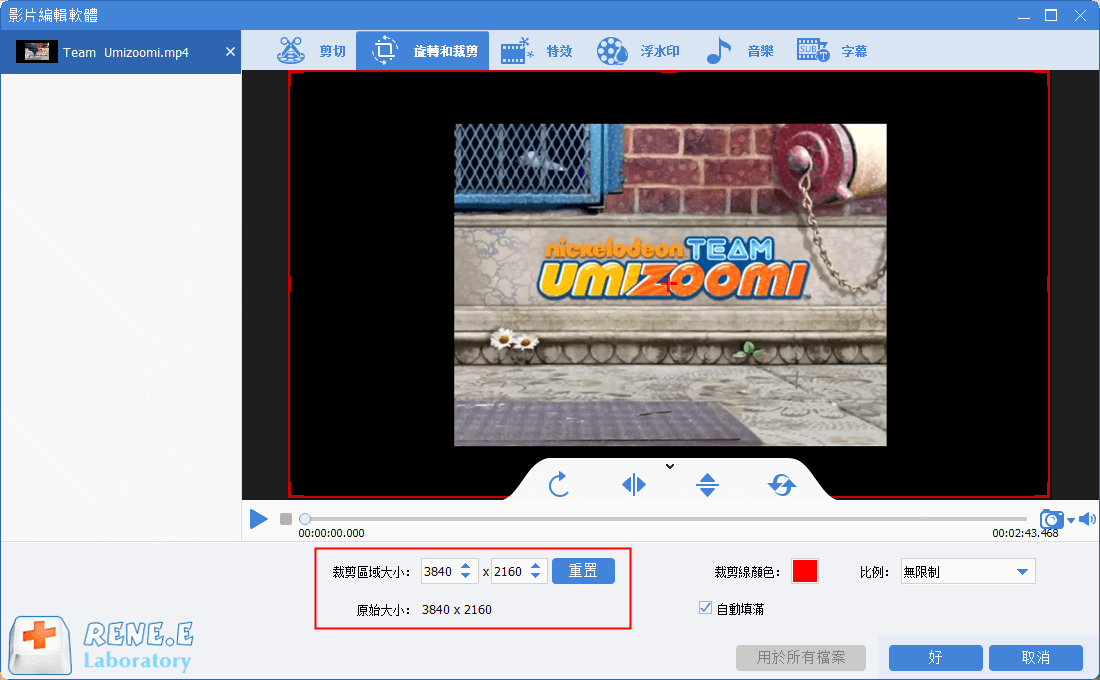
③特效功能:可以添加濾鏡特效、縮放特效和聲音特效。其中,濾鏡特效可以調整影片的飽和度、對比度和亮度,還可以添加馬賽克、黑白、老電影等濾鏡到影片中;而縮放特效可以針對影片畫面的部分割槽域進行放大,還可設定放大部分割槽域的持續時間;音量特效可以對影片音量進行調整,最小為0%,最大為500%。
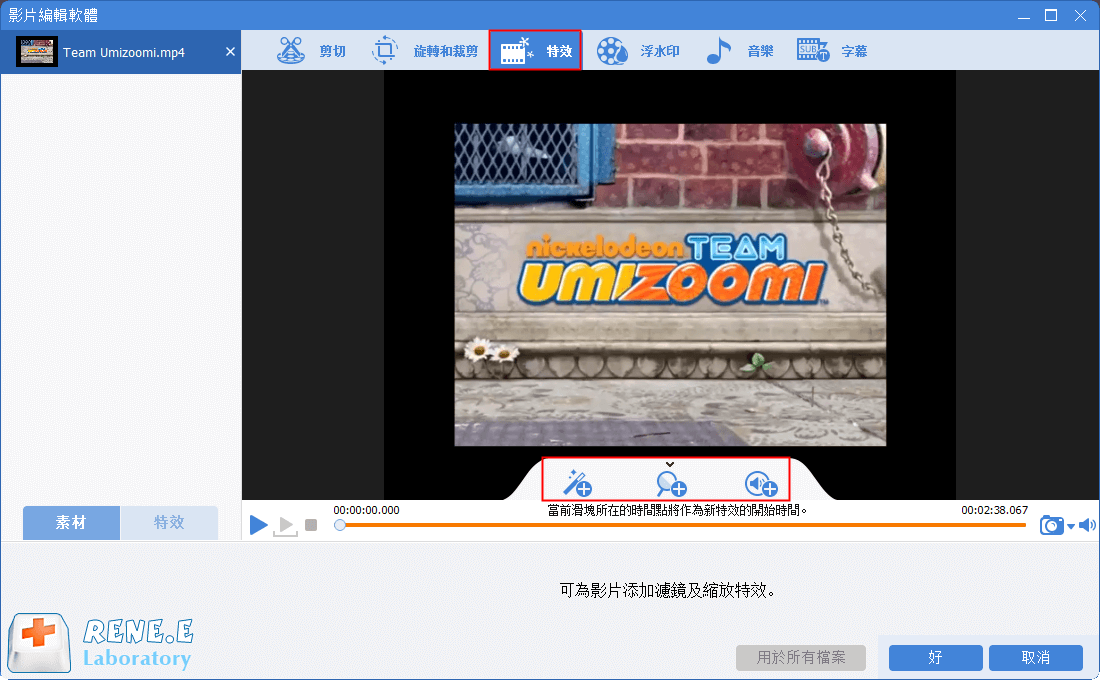
④去除浮水印:上文介紹到該功能選項可添加文字、圖片、影片以及圖形浮水印到影片中。此外,還可以選擇最右側的[去除浮水印]選項來去除影片的原始浮水印,或者給影片的某個部分添加馬賽克效果。
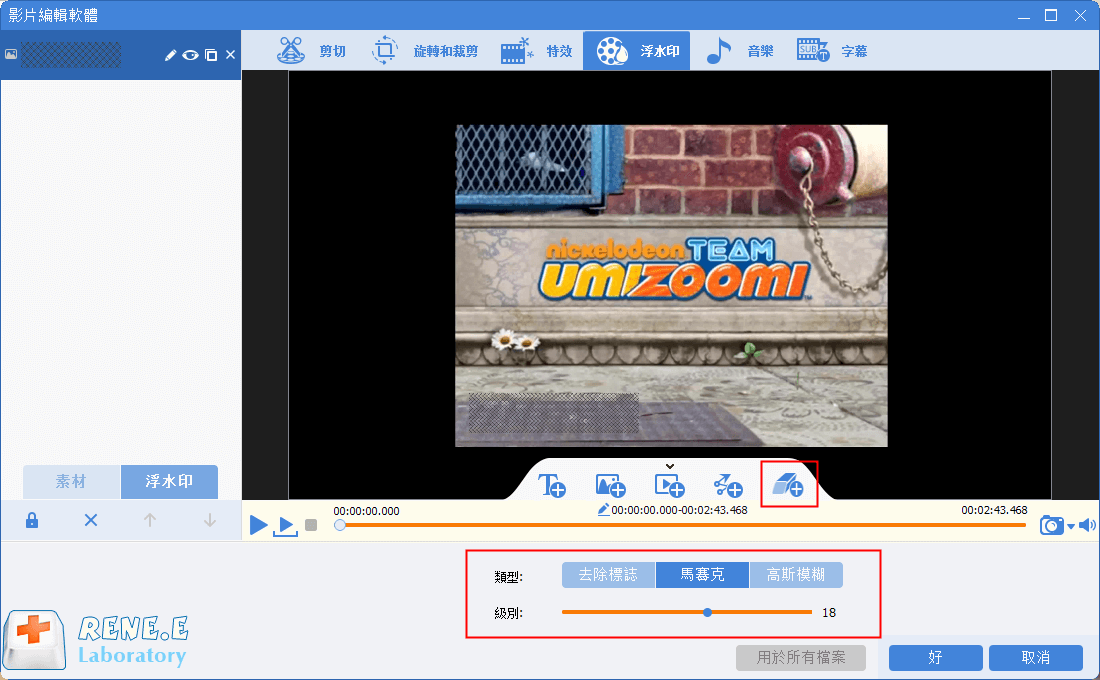
⑤配樂:可以給影片添加背景音樂,也可移除影片的原始音訊。點選[給影片添加音訊]可以直接選擇電腦中的音訊檔案匯入到影片中,而[給影片添加聲音]則是可以錄製電腦或麥克風的聲音並將其添加到影片中,之後可以設定音訊的開始時間和結束時間,調整音量等。此外,勾選右下角的[去除影片初始聲音]還可以去除影片的原始聲音。
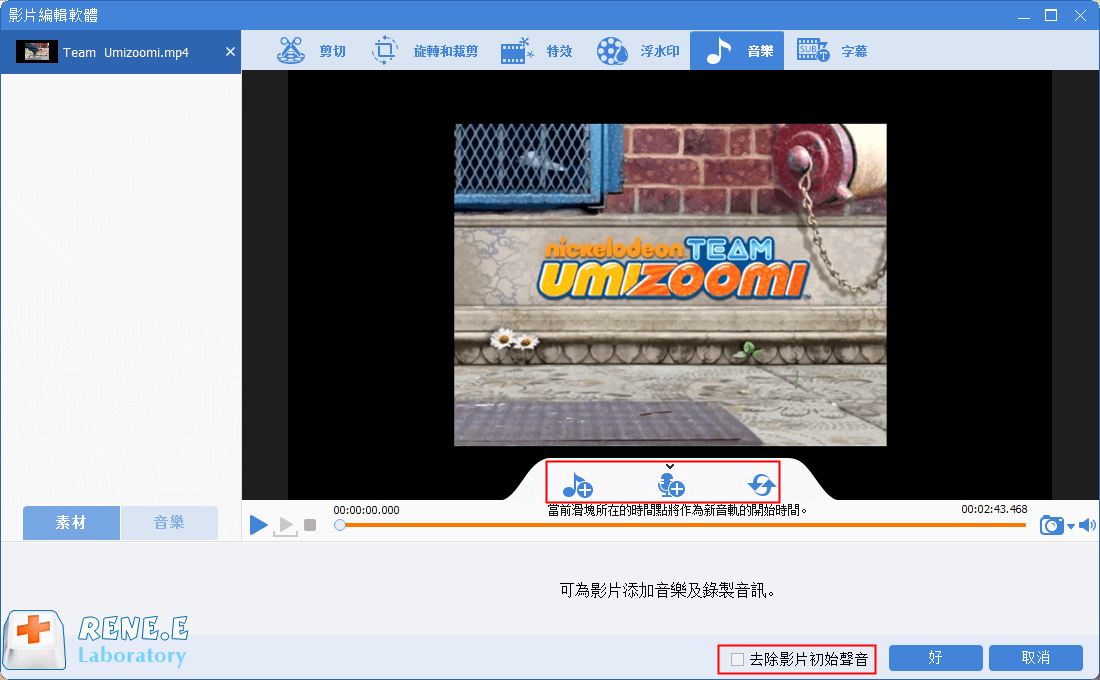
⑥字幕:可以添加字幕檔案到影片中或者生成新的字幕,之後可以調整字幕的位置、字形以及顏色。